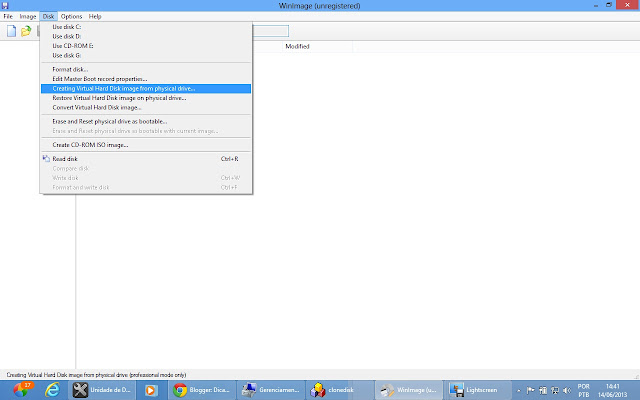Atenção : só faça este update de firmware de tablet se for realmente necessário .tablets chineses costumam ter placas diferentes mesmo sendo iguais por fora, para ter certeza é necessário fazer backup das configurações ou abrir o tablet e verificar versão de placa e chip.
Segue abaixo solução de não funcionamento touchscreen Tablet Ibak 784 apos atualização de firmware
Arquivo de configuração para o firmware do Tablet, foi testado e funciona o touchscreen neste modelo de tablet com versão de placa M009s_v16 tela resistiva. Utilizado Uberoid VM8650 V12 opção 31 e substituido arquivo env_uboot pelas configurações abaixo.Instruções para upgrade/reinstalação de firmware Ibak 784 tela resistiva.
1 - Procure na internet e baixe o aplicativo uberoid VM8650 v12
2 - Formate um cartão micro sd, execute uberoid vm8650 , selecione a opção correspondente ao seu tablet
3 - Copie as linhas abaixo e substitua o conteudo do arquivo env_uboot na pasta F:\firmware install\env onde F é a unidade do SD card no seu windows
4 - Como o tablet desligado insira o sd card preparado segure o botão vol + pressionado e ligue o tablet ate que apareça informação que o sistema esta sendo atualizado. No temino da atualização retire o sd card e o tablet será reinicializado.
Edite o arquivo env_uboot , substitua o conteudo do arquivo pelo conteudo abaixo se estiver de acordo com as configurações de seu aparelho. Para isto aconselho a fazer o backup das configurações antes(clique aqui para o tutorial do backup):
setenv memtotal 212M
setenv mmcid 0
setenv lpj AUTO
setenv ipaddr 192.168.0.2
setenv serverip 192.168.0.1
setenv gatewayip 192.168.0.1
setenv netmask 255.255.255.0
setenv kernelargs \
setenv bootargs mem=${memtotal} root=${filesystem-NAND_mtd} noinitrd rootfstype=yaffs2 \
rw console=ttyS0,115200n8 lpj=${lpj} ${android_bootargs} ${platform_bootargs} \
quiet
setenv bootcmd \
nandrw r ${kernel-NAND_ofs} 0x1000000 ${kernel-NAND_len}\; \
if iminfo 0x1000000\; then \
run kernelargs\; \
bootm 0x1000000\; \
fi\; \
echo No kernel found
setenv logocmd \
nandrw r ${wmt.nfc.mtd.u-boot-logo} ${wmt.display.logoaddr} 10000\; \
nandrw r ${wmt.nfc.mtd.u-boot-logo2} ${wmt.display.logoaddr2} 40000\; \
nandrw r ${wmt.nfc.mtd.kernel-logo} ${wmt.kernel.animation.addr} 80000\; \
display init force\; \
decompanima -f ${wmt.display.logoaddr2} 0x3000000; \
decompanima -f ${wmt.display.logoaddr} 0x3000000
setenv wmt.display.logoaddr 500000
setenv wmt.display.logoaddr2 550000
setenv wmt.kernel.animation.addr f600000
setenv wmt.io.pwbn 100:0:2000
setenv wmt.eth.param 1
setenv wmt.gpi.bat [0:0:00020000:d8110040:d8110080:d8110000:d8110480:d81104C0][1:0:00000020:d8110040:d8110080:d8110000:d8110480:d81104C0][2:1:00010000:d8110040:d8110080:d8110000: d8110480:d81104C0]
setenv wmt.gpo.camera1 1:0:7:D8110040:D8110080:D81100C0
setenv wmt.gpo.wifi 6:1:6:d8110040:d8110080:d81100C0
setenv wmt.gpt.gsensor 3:8:d8110040:d8110080:d8110000:d8110480:d81104c0:83000000:d8110300:8:d8110320:6
setenv wmt.io.bat 3:2:1000:db1:b8b:db1:d7a:d43:d0c:cd5:c9e:c67:c30:bf9:bc2:b8b
setenv wmt.io.gsensor 1:3:4:0:1:1:-1:2:-1
setenv wmt.sys.keypad commonboard:1:rc_1:4:c0_73:c1_72:r0_9e:r1_8b
setenv wmt.pwbn.param 100:0:500
setenv wmt.ui.storage 7
setenv wmt.bus.i2c i2c0:1:1:i2c1:1:1
setenv bootdelay 1
setenv wmt_ui_hibernation 1
setenv wmt_sys_powerhold 0
setenv wmt.gpo.vibrator 1:1:2:D8110040:D8110080:D81100C0:1
setenv wmt.camera.param 0:0:0
setenv android_bootargs init=/init
setenv platform_bootargs wmtvo=2:1:24:800:480:60
setenv wmt.display.param 2:0:16:0:0:0
setenv wmt.display.tmr 40000:0:10:46:800:20:10:23:480:10
setenv wmt.display.pwm 0:25:50:99
setenv wmt.io.mxcgsensor 1:3:4:0:1:1:1:2:-1
setenv wmt.io.d06sensor 1:3:4:1:-1:0:1:2:-1
setenv wmt.audio.i2s vt1603:f1:f2:f1:f1:100
setenv wmt.audio.spi 1:0:0
setenv wmt.io.touch 1:vt1609:2:800:480
setenv wmt.vt160x.bat 1:0:10:0
setenv wmt.model.no puzhi_7inch_vt1609_ts
setenv wmt.io.ts.2dcal -35 -17480 34729366 11700 33 -3553183 39892
Caso o Touch Screen não Funcione
Se o touch screen não tiver nenhuma resposta ao toque altere as duas linhas do arquivo env uboot no Sd Card conforme abaixo e refaça a atualização do sistema.
setenv wmt.io.touch 1:vt1603:2:800:480
setenv wmt.model.no puzhi_7inch_vt1603
Pode ser que seu tablet ao inves do chip vt1609 tenha o chip vt1603.